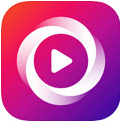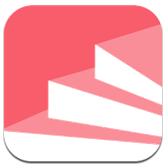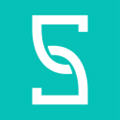word中怎么去掉页眉横线
2025-07-10 09:33:02来源:sxtmmc编辑:佚名
在使用word进行文档编辑时,页眉横线有时会影响文档的整体美观度。那么,该如何去掉页眉横线或者对其进行个性化设置呢?
去掉页眉横线
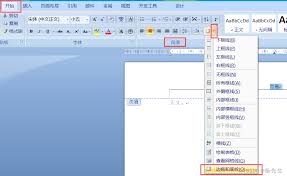
1. 将光标定位到页眉区域。
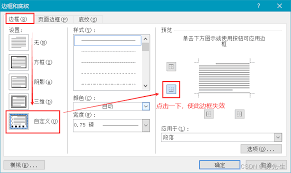
2. 点击“开始”选项卡,在“样式”组中找到“页眉”样式。
3. 右键单击“页眉”样式,选择“修改”。
4. 在弹出的“修改样式”对话框中,点击“格式”按钮,选择“边框”。
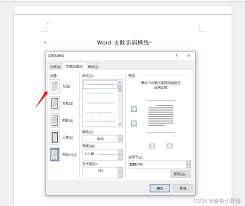
5. 在“边框和底纹”对话框中,将“应用于”设置为“段落”,然后在“预览框”中点击上面的横线,使其变为无框线状态,最后点击“确定”即可去掉页眉横线。
个性化设置页眉横线
1. 若想设置不同样式的页眉横线,比如虚线、双线等。同样先定位到页眉区域,点击“开始”选项卡中的“边框”按钮旁边的下拉箭头,选择“边框和底纹”。
2. 在“边框和底纹”对话框中,设置好“样式”“颜色”“宽度”等参数。
3. 点击“预览框”中上面的横线位置,可选择保留或修改横线样式。
4. 若要设置横线的位置和长度,可在“应用于”中选择“段落”,然后通过调整段落格式来控制横线的范围。
5. 还可以通过插入形状的方式来创建独特的页眉横线。点击“插入”选项卡,选择“形状”,绘制出合适的线条形状,调整其颜色、粗细等属性,并将其放置在页眉合适位置。
通过以上方法,你可以轻松去掉word页眉横线或根据自己的需求进行个性化设置,让文档更加美观独特。快来试试吧,让你的文档在细节上也能脱颖而出。